كيفية ضبط جودة الفيديو في Amazon Prime Video

تتعلم كيفية ضبط جودة الفيديو في Amazon Prime Video لتحسين تجربة المشاهدة الخاصة بك والتحكم في استهلاك البيانات.
البحث عن مقطع فيديو معين على YouTube يمكن أن يكون ، وعادة ما يكون ، قطعة من الكعكة. ومع ذلك ، إذا تم تحميل الفيديو منذ فترة طويلة أو لم يكن لديه الكثير من المشاهدات ، فقد يمثل العثور عليه تحديًا. لحسن الحظ ، يمكنك استخدام خيارات البحث المتقدمة في YouTube للحصول على نتائج بحث أفضل والعثور على مقاطع الفيديو الغامضة بشكل أسرع.
في هذه المقالة ، سنتناول عملية إجراء بحث متقدم على YouTube. سنوضح لك أيضًا كيفية تحسين نتائج البحث على تطبيق YouTube للجوال.
كيفية استخدام المرشحات لبحث يوتيوب
عادةً ما يستغرق البحث عن مقطع فيديو على YouTube بضع ثوانٍ فقط. كل ما عليك فعله هو كتابة اسم الفيديو ، أو كلمة رئيسية ، أو الشخص الذي قام بتحميلها ، والضغط على "إدخال" ، ومن المحتمل أن تظهر في أعلى صفحة نتائج البحث. يمكنك حتى استخدام ميزة الميكروفون الجديدة للعثور على مقطع فيديو. إذا لم يكن مقطع الفيديو الخاص بك موجودًا ، فلديك خيار التمرير لأسفل حتى يظهر لك YouTube النتيجة المرجوة.
ومع ذلك ، قد لا يكون هذا البحث الأساسي على YouTube مفيدًا على الإطلاق. سواء كنت تبحث عن مقطع فيديو معين أو لديك فكرة عامة عما تهتم به ، فإن العثور على محتوى على YouTube ليس بالأمر السهل دائمًا.
هذا هو المكان الذي تأتي فيه خيارات البحث المتقدم في YouTube. أفضل طريقة لإجراء بحث متقدم على YouTube هي باستخدام عوامل تصفية البحث. ومع ذلك ، فإن هذه الميزة مخفية ، ولا تظهر إلا بعد البحث عن شيء ما.
إليك كيفية العثور على عوامل تصفية بحث YouTube:
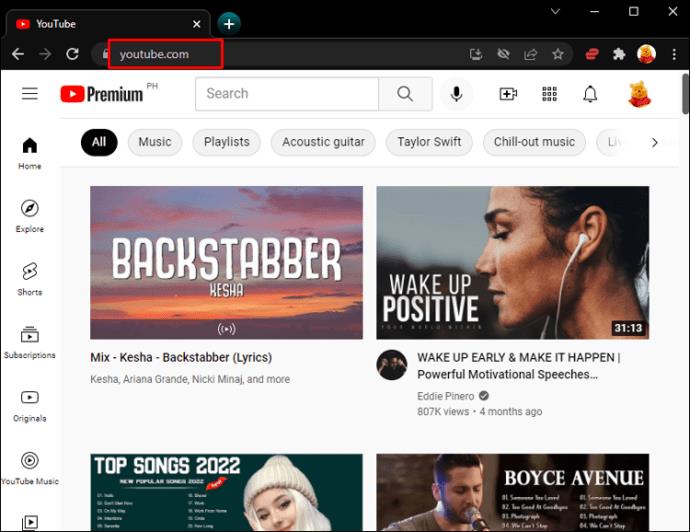
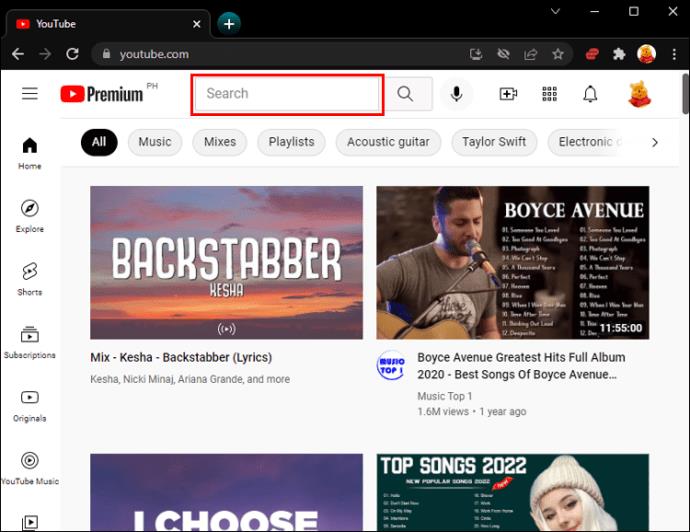
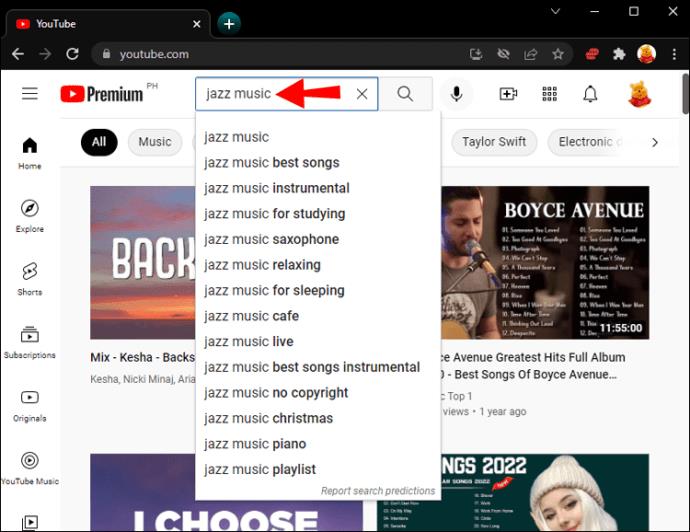
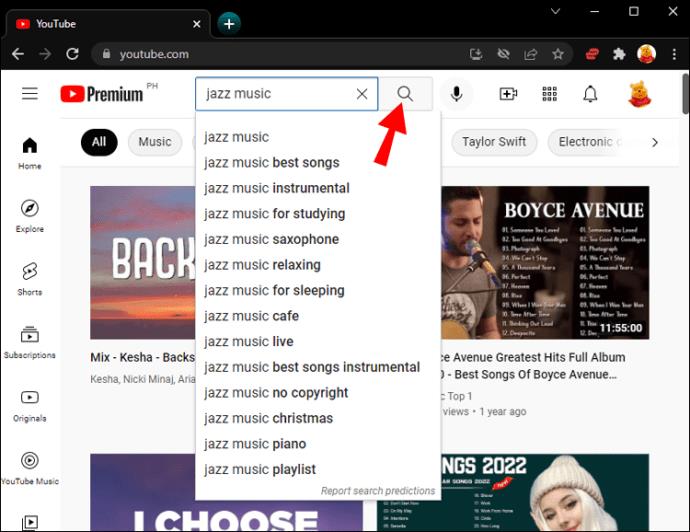
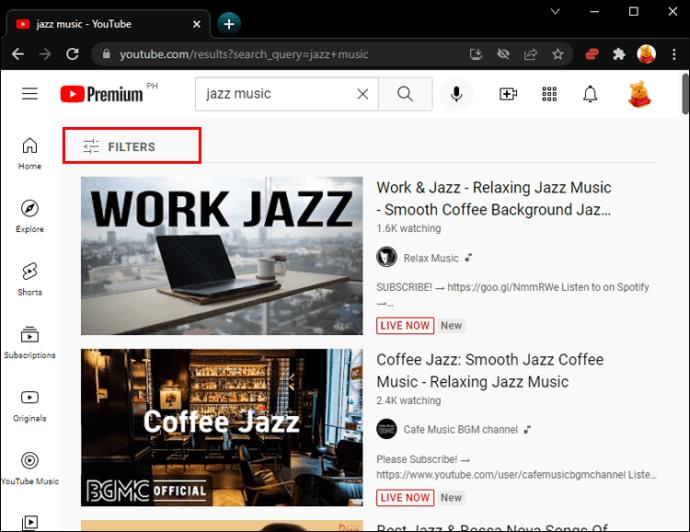
ستلاحظ أن الفلاتر مقسمة إلى خمس مجموعات: "تاريخ التحميل" و "النوع" و "المدة" و "الميزات" و "الترتيب حسب". دعونا نرى كيف يمكن أن تساعدك هذه المرشحات في تضييق نطاق البحث.
تاريخ الرفع
يمكن أن يكون فلتر "تاريخ التحميل" مفيدًا جدًا إذا كنت تعرف بالضبط وقت تحميل الفيديو المعني. يتيح لك الاختيار من بين خمسة نطاقات زمنية مختلفة: "آخر ساعة" و "اليوم" و "هذا الأسبوع" و "هذا الشهر" و "هذا العام". إذا كنت تريد إلقاء نظرة على مقاطع الفيديو المنشورة خلال أحد هذه النطاقات الزمنية ، فما عليك سوى النقر فوق علامة التبويب الموجودة أسفل مرشح "تاريخ التحميل".
هذه الميزة مفيدة إذا كنت تبحث عن أخبار عاجلة أو مقطع فيديو تم إصداره للتو. لسوء الحظ ، إذا تم تحميل الفيديو الذي تبحث عنه منذ أكثر من عام ، فلن يساعدك هذا الفلتر.
يكتب
لا يعد فلتر "النوع" مفيدًا مثل المرشحات الأخرى ، حيث يتيح لك فقط الاختيار بين مقاطع الفيديو والقنوات وقوائم التشغيل والأفلام. بمعنى آخر ، إذا كنت تبحث عن مقطع فيديو معين ، فلن يساعدك هذا الفلتر على الإطلاق.
مدة
إذا كنت تعرف المدة التقريبية للفيديو ، فيمكن أن يساعد هذا الفلتر في تضييق نطاق البحث. يقدم ثلاثة فلاتر فرعية: "أقل من 4 دقائق" ، "4-20 دقيقة" ، "أكثر من 20 دقيقة".
سمات
يسمح لك فلتر "الميزات" بتخصيص نتائج البحث الخاصة بك إلى حد كبير. على سبيل المثال ، يتيح لك الاختيار بين "مباشر" و "4K" و "HD" و "ترجمة / شرح" وميزات الفيديو المماثلة. بقدر ما تكون هذه الفلاتر الفرعية مفصلة ، فإنها مفيدة فقط إذا كنت تعرف بالضبط الفيديو الذي تبحث عنه.
ترتيب حسب
أخيرًا ، ربما يكون عامل التصفية "Sort By" هو الأكثر فائدة. يمكنك تصنيف مقطع فيديو حسب "الصلة" و "تاريخ التحميل" و "عدد مرات المشاهدة" و "التقييم". سيساعدك تحديد أحد هذه المرشحات بالتأكيد في تحديد موقع الفيديو الخاص بك بشكل أسرع. يُجري YouTube بحثًا عن الفيديو حسب الصلة افتراضيًا ، ولكن يمكنك تغيير ذلك.
لاحظ أنه يمكنك تحديد فئة واحدة من كل مرشح في نفس الوقت. على سبيل المثال ، يمكنك اختيار "هذا العام" من مجموعة "تاريخ التحميل" ، و "4-20 دقيقة" من فلتر "المدة" ، و "HD" من فئة "الميزات" ، وما إلى ذلك. يوصى بهذا بشدة ، لأنه يمكن أن يُحدث تغييرًا كبيرًا في نتائج البحث الخاصة بك. إذا كنت ترغب في إيقاف تشغيل أحد المرشحات الفرعية ، فما عليك سوى النقر على "X" الذي يظهر بجوار الفلتر الفرعي المختار.
ضع في اعتبارك أن بعض مجموعات الفلاتر لا تعمل. على سبيل المثال ، إذا اخترت الفلتر الفرعي "القناة" في مجموعة "النوع" ، فلن تتمكن من الفرز حسب "تاريخ التحميل".
إذا كنت تبحث عن مقطع فيديو شاهدته بالفعل على YouTube ، فانتقل إلى علامة التبويب "السجل" قبل إجراء بحث متقدم. إنه موجود في الجزء الأيمن ، تحت علامة التبويب "المكتبة". لديك أيضًا خيار البحث في سجل المشاهدة واختيار نوع السجل ("سجل المشاهدة" أو "المجتمع").
بمجرد العثور على الفيديو الذي كنت تبحث عنه ، تأكد من حفظه لتسهيل الوصول إليه في المستقبل. يمكنك القيام بذلك عن طريق فتح الفيديو الخاص بك والنقر فوق الزر "+ حفظ" في الركن الأيمن السفلي من الفيديو. في المرة التالية التي تريد فيها مشاهدة الفيديو ، ما عليك سوى التوجه إلى علامة التبويب "مشاهدة لاحقًا" في الجزء الأيمن.
كيفية الحصول على نتائج بحث أفضل على YouTube
إذا لم تكن عوامل تصفية البحث ذات فائدة كبيرة بالنسبة لك ، فهناك أشياء أخرى يمكنك القيام بها لجعل نتائج البحث الخاصة بك أكثر دقة. يتم ذلك من خلال عوامل تشغيل البحث المتقدم. فيما يلي بعض الخيارات التي يمكنك تجربتها.
يقتبس
إذا كنت تريد أن يبحث YouTube عن الكلمات التي كتبتها بالضبط في حقل البحث ، فضع العنوان أو الكلمات الرئيسية بين علامتي اقتباس. على سبيل المثال ، "أفضل 5 أجهزة كمبيوتر محمولة للطلاب".
فواصل
يتيح لك استخدام الفواصل في البحث دمج عوامل تصفية YouTube دون تمكينها فعليًا. على سبيل المثال ، يمكنك كتابة "How to make sushi، this year، 4-20 minutes، HD" وما إلى ذلك. بينما يمكن أن يؤدي ذلك إلى تحسين نتائج البحث ، لاحظ أنه في بعض الأحيان ، قد لا يعمل خيار البحث المتقدم هذا. إذا لم يتطابق أي مقطع فيديو مع وصفك ، فسيعرض YouTube أفضل شيء تالي.
زائد / ناقص
يتيح لك عامل التشغيل plus ("+") إضافة كلمة رئيسية ، مثل "أفضل مناطق الجذب السياحي + نيويورك". عامل التشغيل الناقص هو في الواقع رمز الواصلة ("-") ، والذي يسمح لك باستبعاد كلمات معينة. على سبيل المثال ، بدلاً من كتابة "أفضل سماعات للألعاب" ، يمكنك البحث عن "أفضل سماعات للألعاب". يمكنك اختيار أي من هذه العوامل ، حيث ستحصل على نتائج بحث متطابقة تقريبًا.
رمز الأنبوب
عامل تشغيل الأنابيب ("|") هو خط عمودي يجب وضعه بين كلمتين رئيسيتين ، كما في المثال "سوشي | وصفات سهلة".
هاشتاغ
نظرًا لأن مقاطع فيديو YouTube تتضمن علامات تصنيف بشكل متكرر ، يمكنك أيضًا استخدامها للعثور على الفيديو الخاص بك. على سبيل المثال ، اكتب "#glutenfreerecipes" في حقل البحث.
كيفية إجراء بحث متقدم على تطبيق YouTube للجوال
إذا كان لديك تطبيق YouTube على هاتفك ، فلديك أيضًا خيار استخدام عوامل تصفية البحث المتقدم. اتبع الخطوات أدناه لمعرفة كيفية القيام بذلك:
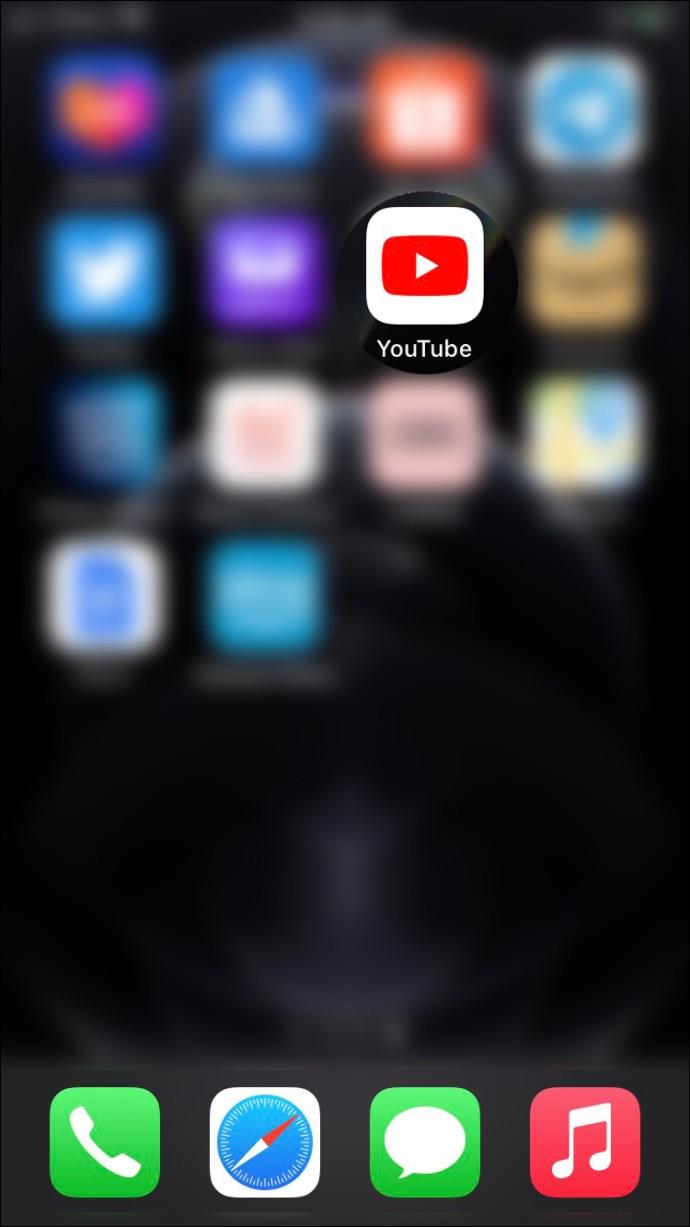
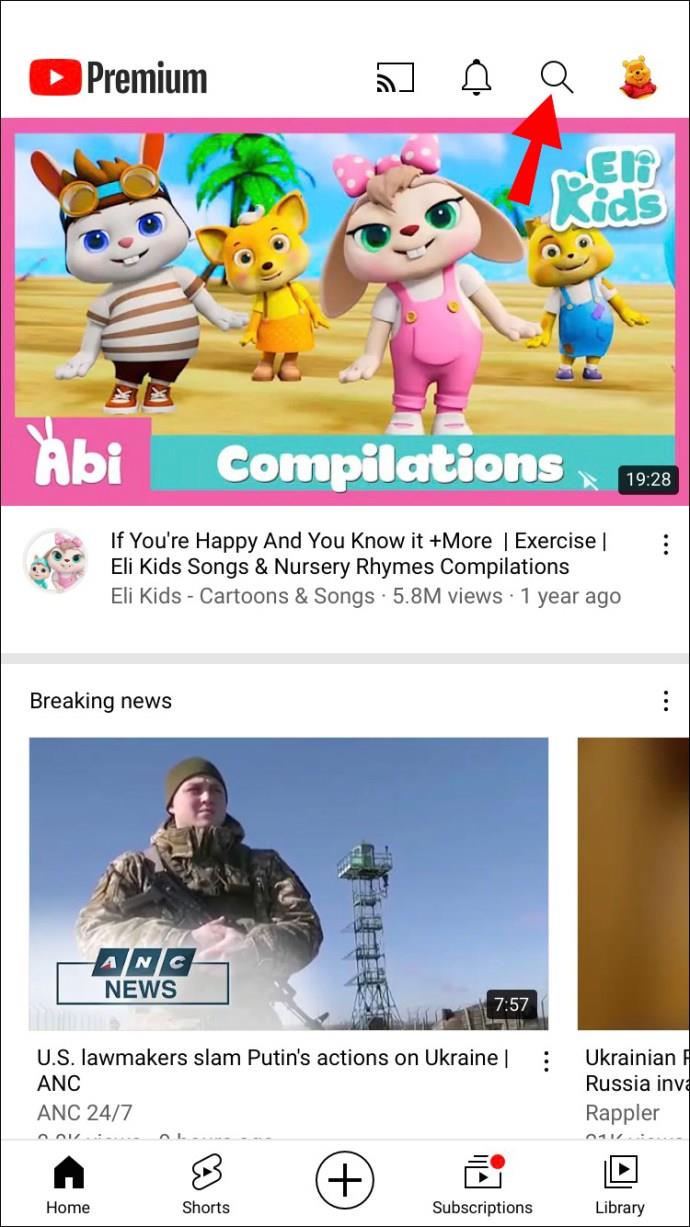
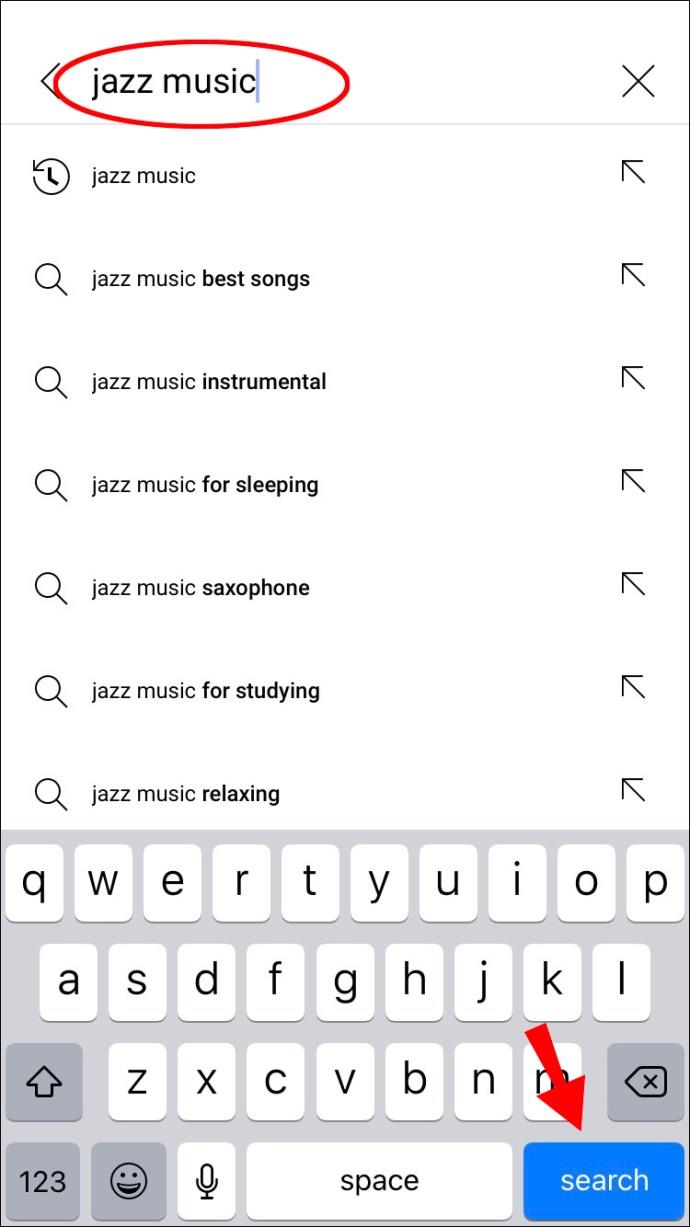
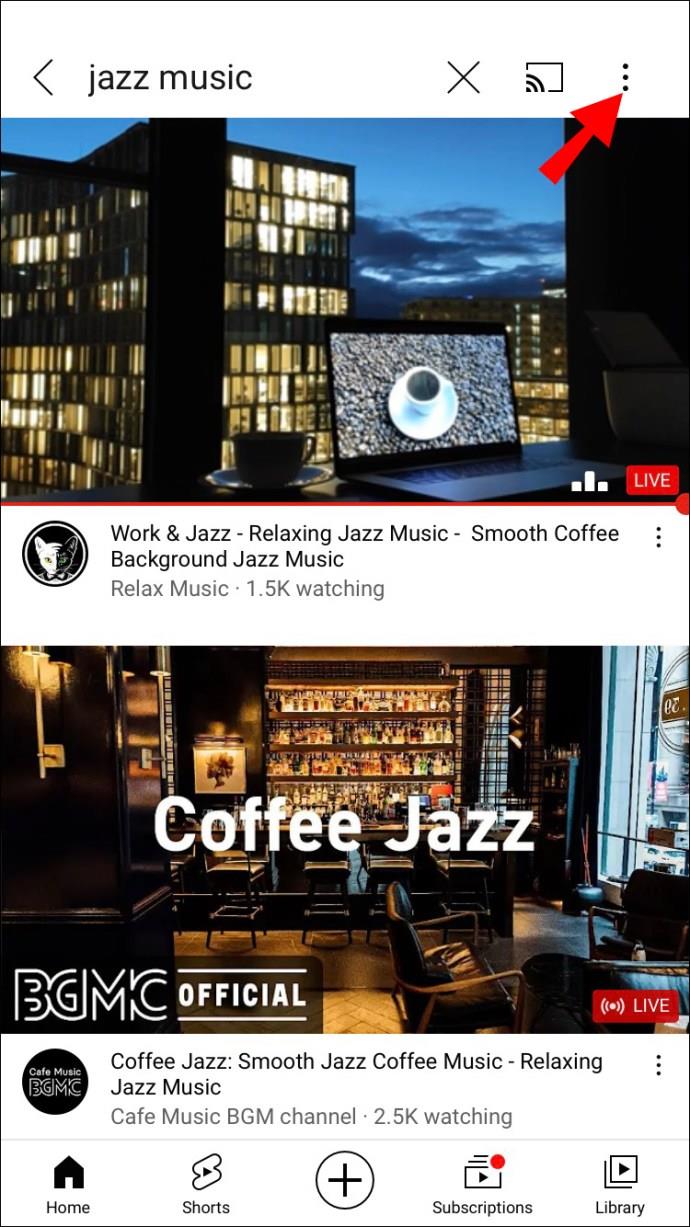

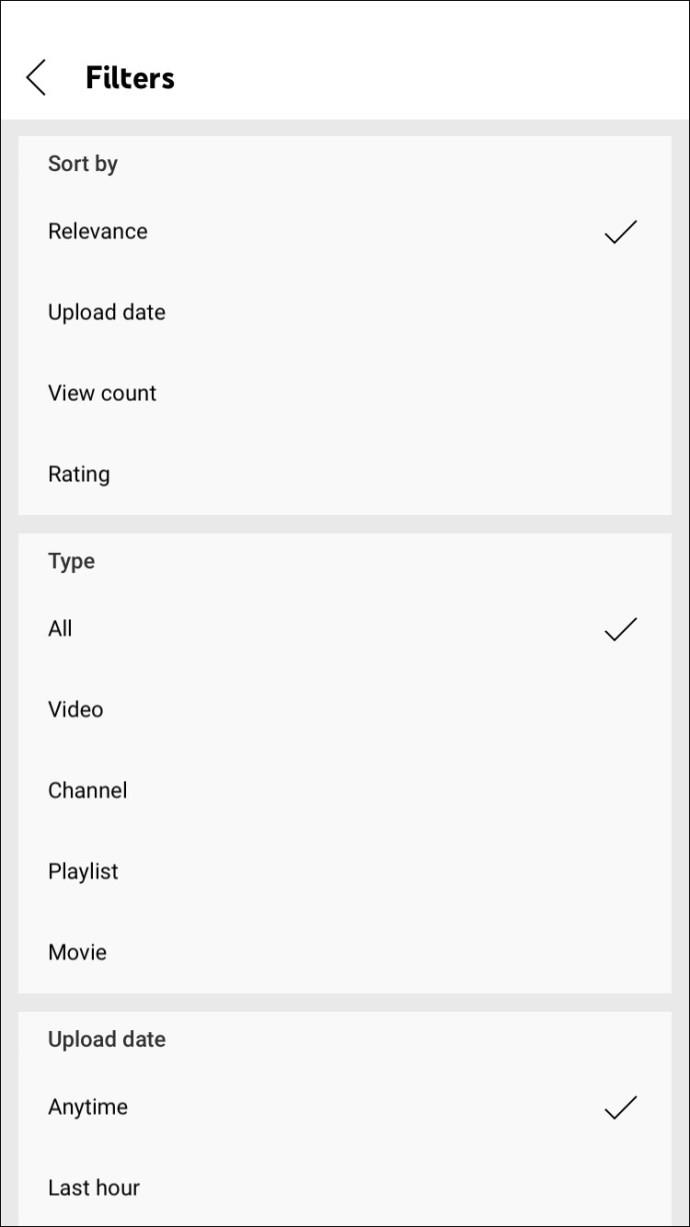
هذا عن ذلك. يتمثل الاختلاف الوحيد بين تطبيق الويب وتطبيق الجوال في أنه يمكنك اختيار حقل "أي" لـ "المدة" و "أي وقت" لـ "تاريخ التحميل" و "الكل" لـ "النوع".
ابحث عن مقاطع فيديو YouTube مثل المحترفين
يقدم YouTube العديد من الطرق لمساعدتك في العثور على محتوى الفيديو. سواء قمت بالتمرير لأسفل في صفحة نتائج البحث ، أو استخدام ملفات البحث ، أو الكتابة في عوامل تشغيل البحث المتقدم ، فستتمكن من العثور على الفيديو الخاص بك في أي وقت من الأوقات. فقط تذكر حفظه في مجلد "مشاهدة لاحقًا" حتى لا تضيع وقتك في البحث عنه في المرة القادمة التي تريد مشاهدته فيها.
هل سبق لك أن أجريت بحثًا متقدمًا على YouTube من قبل؟ ما الطريقة التي اخترتها؟ واسمحوا لنا أن نعرف في قسم التعليقات أدناه.
تتعلم كيفية ضبط جودة الفيديو في Amazon Prime Video لتحسين تجربة المشاهدة الخاصة بك والتحكم في استهلاك البيانات.
Netflix هي واحدة من منصات دفق الفيديو المفضلة لدينا وهي مسؤولة تقريبًا بمفردها عن إنشاء منصة قابلة للتطبيق لقواطع الأسلاك ومشتركي الكابلات على حد سواء. بينما اتبعت كل من Hulu و Amazon و HBO مسار
قد تقدم الترجمات العديد من الفوائد. ربما تشتت انتباهك بسبب الضوضاء المحيطة أو أنك تشاهد فيلمًا بلغة أجنبية. مهما كان الأمر ، من السهل معرفة كيفية تشغيل (أو إيقاف) الترجمات على Hisense
يمكن أن تكون الترجمات ميزة ملائمة للغاية لتلفزيون Hisense. سواء كنت تشاهد فيلمًا مليئًا بالحركة أو عرضًا تلفزيونيًا دراميًا من بلد مختلف ، تتيح لك الترجمة بلغتك الأم سد فجوة اللغة. مثل
أصبح استخدام الروابط لربط جزأين من المعلومات جزءًا أساسيًا من أي نشاط لإدارة المهام. لهذا السبب ، سنقدم لك اليوم إرشادات حول كيفية إضافة رابط في Notion. هذا ال
هل لديك جهاز Chromecast؟ إذا قمت بتوصيله بـ YouTube ، فسيستمر ظهور رمز Cast الصغير هذا عند فتح تطبيق YouTube على هاتفك. قد يتسبب هذا في بعض المواقف المحرجة. إذا ألقيت بطريق الخطأ
يُعد Netflix مصدرًا شائعًا للترفيه عند الطلب. إذا كانت إصدارات Netflix الأصلية المفضلة لديك تأتي بدقة أقل مما تتوقع ، فمن المفترض أن يساعدك تغيير إعدادات الصورة. هنا كل ما تريد أن تعرفه. تغيير صورة Netflix
يعد Kodi واحدًا من أكثر برامج البث تنوعًا - إن كان سيئ السمعة - التي يمكنك تنزيلها ، وهو متاح على كل شيء بدءًا من أجهزة MacBook وأجهزة الكمبيوتر إلى أجهزة Chromecast و Firesticks. ولكن ماذا عن هاتفك الذكي أو جهازك اللوحي؟ اذا كنت تملك
تقدم خدمة البث الشهيرة ، Netflix ، المحتوى والإعدادات بعدة لغات. على الرغم من أن الميزة رائعة ، فقد يؤدي ذلك إلى حدوث ارتباك عندما تعرض الشاشة لغة أخرى غير لغتك الأم. ربما قام شخص ما بضبط اللغة عن طريق الخطأ ،
يمكن أن تكون جلسة Netflix والاستجمام متعة كبيرة. تناول وجبة خفيفة ومشروبًا واجلس وشغل فيلمك أو برنامجك المفضل. ولكن هناك شيء واحد لا تحتاجه عند مشاهدة المسلسل بنهم. مزعج
Netflix هي شركة عملاقة للبث عبر الإنترنت ، ولكن ماذا تفعل عندما يتم تنشيط العديد من الأجهزة على حسابك؟ لا يوجد حد لعدد الأجهزة التي يمكنك امتلاكها على Netflix ، ولكن هناك حدًا لكيفية ذلك
يعتمد محتوى Netflix الذي يمكنك الوصول إليه على موقع عنوان IP الخاص بك. وفقًا لاتفاقيات البث الخاصة بـ Netflix ، فإن بعض المحتويات لديها تراخيص للبث فقط في بلدان محددة. يمكن أن تكون الأقفال الجغرافية مؤلمة إذا كنت بعيدًا
أصبح بث الفيديو عبر الإنترنت أحد أكثر الطرق شيوعًا لمشاهدة البرامج التلفزيونية والأفلام. ومع ذلك ، فإن ظهور هذه التقنية يعني أيضًا مواجهات عرضية برسالة خطأ غريبة ومربكة:
Disney Plus هي واحدة من أشهر خدمات البث المتاحة. تقدم مجموعة الأفلام والعروض والأفلام الوثائقية منخفضة التكلفة والمذهلة شيئًا للجميع. مثل معظم خدمات البث ، يمكنك مشاهدة سجل بالعروض والأفلام لك
بروح خدمات البث الحقيقية ، سيكون لديك بلا شك شخص واحد على الأقل يطلب منك معلومات تسجيل الدخول الخاصة بك. تحدث الطلبات مع Netflix و Prime Video و Hulu وحتى HBO ، فلماذا لا يحدث مع Disney Plus؟ بالتأكيد لديك







![كيفية تغيير اللغة على Netflix [جميع الأجهزة] كيفية تغيير اللغة على Netflix [جميع الأجهزة]](https://img.webtech360.com/resources6/s2/image-5188-0605161802346.jpg)





